Fix Fatal Frame: Mask of the Lunar Eclipse kraschar, släpar, stammar, laddar inte

Spelare har börjat ladda ner det nyligen släppta skräckäventyrsspelet Fatal Frame: Mask of the Lunar Eclipse. Spelet släpptes för spelare för några dagar sedan. Och efter att ha sett teasern och introduktionsvideorna för spelet är spelarna väldigt glada över att testa spelet. Många spelare har laddat ner spelet men kan inte spela det. De stöter på problem när de startar spelet, medan andra spelare stöter på problem under spelets gång. Användare rapporterar problem som krascher, frysningar, ingen laddning och stamning.
Fix Fatal Frame: Mask of the Lunar Eclipse kraschproblem
Efter att ha installerat spelet på systemet rapporterade många spelare flera problem när de försökte spela spelet. Det finns flera anledningar till att spelare upplever problem med systemet. Detta kan bero på mjukvaru- eller hårdvaruproblem i spelet. Vi kommer att lista de metoder med vilka du kan åtgärda problemet i ditt system genom att implementera dem.
Kontrollera systemkraven
The Fatal Frame: Mask of The Lunar Eclipse har dykt upp i play store. Spelet är baserat på en skräckhistoria. Spelare måste utföra olika uppgifter för att kunna slutföra uppdragen. Utvecklarna har passat på att göra spelet helt attraktivt tack vare grafiken. De har utvecklat den bästa grafiken för ett spel som kräver ett high end-system.

Om ditt system inte uppfyller minimikraven för att köra spelet kommer du att uppleva omstartbara, kraschar och andra problem. Vi har listat kraven för att köra spelet nedan för att göra det enklare för dig. Kolla in dem och jämför om systemet du använder kan köra spelet.
lägsta systemkrav
- DirectX: Version 11
- Grafik: NVIDIA GeForce GTX 660, AMD Radeon R7 370
- Minne: 4GB RAM
- Nätverk: bredbandsanslutning till internet
- OS: Windows 10 eller 11 64-bitars
- Processor: Intel Core i5 4460 eller högre
- Ljudkort: 16-bitars stereo
- Lagring: 25 GB ledigt utrymme
rekommenderade systemkrav
- DirectX: Version 12
- Grafik: NVIDIA GeForce GTX 960, AMD Radeon RX 570
- Minne: 8GB RAM
- Nätverk: bredbandsanslutning till internet
- OS: Windows 10 eller 11 64-bitars
- Processor: Intel Core i7 4770 eller högre
- Ljudkort: 16-bitars stereo
- Lagring: 25 GB ledigt utrymme
Kontrollera spelfilernas integritet
Du kan försöka skanna och reparera spelfilerna om du stöter på några problem med spelet. Ibland kan problem uppstå om spelet är felaktigt installerat. Detta händer ofta på grund av tredjepartsapplikationer, nätverksanslutningar etc. Spelare behöver inte oroa sig för hur de ska skanna filer och reparera skadade.
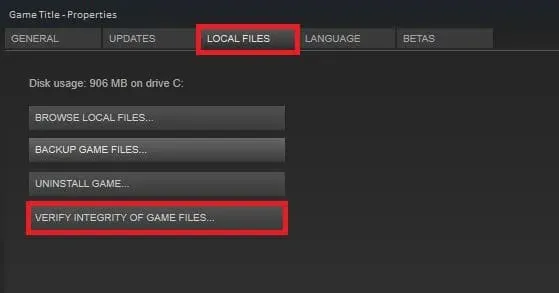
Spelstartare har redan en funktion som spelare enkelt kan använda för att göra detta. När spelare använder den här funktionen jämför startprogrammet alla filer med sin databas, oavsett om den är korrekt installerad eller inte. Om det finns några skadade filer kommer de att fixas tillsammans med det.
Kontrollera serverstatus
En av huvudorsakerna till att du kan uppleva krasch och inga nedladdningsproblem är serverproblem. Ja, problemet uppstår sannolikt om servrarna i spelet inte fungerar korrekt. Spelet har laddats ner av miljontals spelare, och om utvecklarna inte fixar det antal servrar som krävs kommer problemet att uppstå.
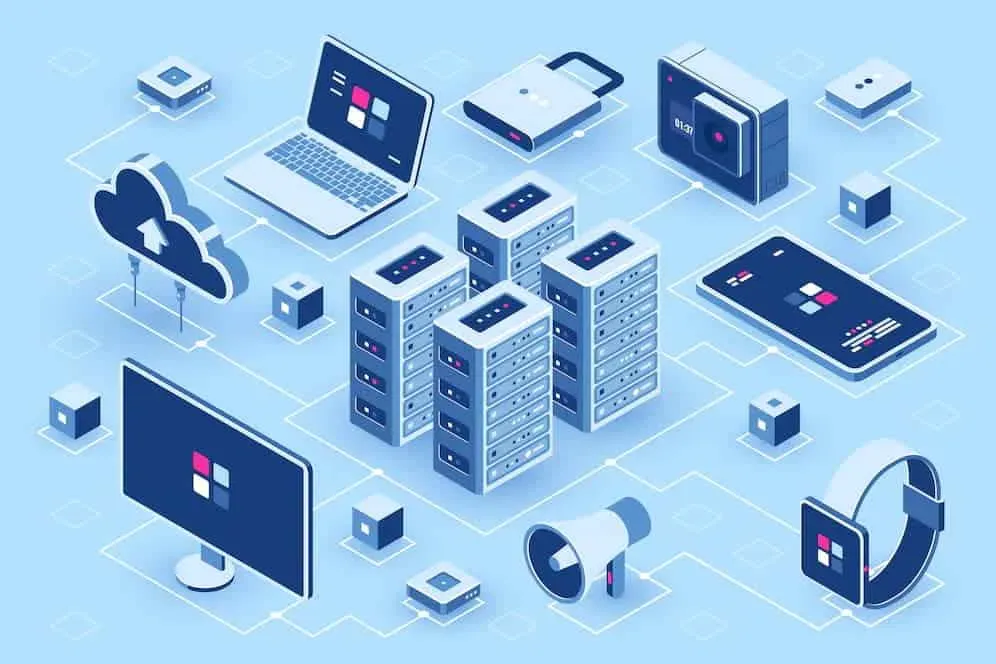
Vi föreslår att du kontrollerar spelserverns status för att inte använda andra metoder för att lösa problemet. Vi föreslår detta eftersom om du inte kontrollerar serverns status och fortsätter att försöka lösa problemet kommer det inte att göra någon nytta eftersom problemet kommer från spelserverns sida. Du kommer inte att kunna lösa problemet även om du provar alla metoder. Så kontrollera serverstatusen på deras officiella webbplats och sida för sociala medier.
Sök efter drivrutinsuppdateringar
Om någon av drivrutinerna på din PC inte är uppdaterade som krävs för att köra spelet kommer du att uppleva ett problem med att krascha, ladda eller frysa. De som inte har uppdaterat drivrutinerna i systemet på länge bör kolla upp det. Nedan har vi listat stegen genom vilka du kan söka efter drivrutinsuppdateringar.
- Först och främst måste användare öppna Enhetshanteraren.
- Välj bildskärmsadaptrar.
- Högerklicka på grafikdrivrutinen.
- Välj Uppdatera drivrutin.
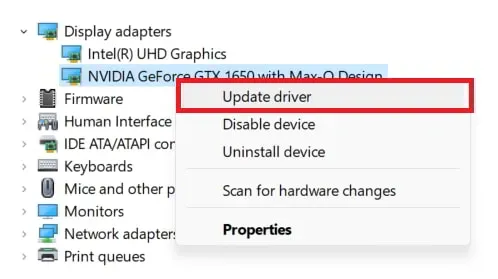
- Kontrollera nu instruktionerna för uppdatering av drivrutinen.
- Vänta tills processen är klar.
Stäng bakgrundsprocesser
När det finns för många processer som körs på systemet kommer ditt system att ha problem med att ladda spelet. Detta kommer att hända eftersom spelet behöver resurser för att ladda dess komponenter. Spelaren kommer att möta ett problem om komponenterna inte laddas in i systemet ordentligt på grund av brist på lediga resurser.
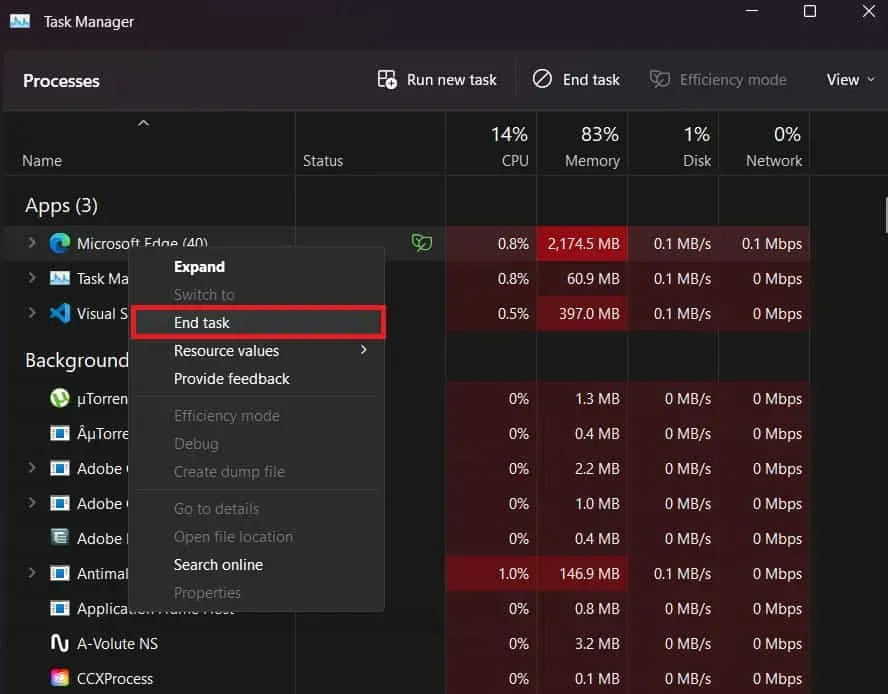
Vi föreslår att användare som försöker köra spelet på sina system kontrollerar bakgrundsprocesserna. Om några processer körs i onödan, stäng dem. Du måste följa följande steg: Aktivitetshanteraren -> fliken Processer -> välj en bakgrundsprocess -> välj Avsluta uppgift. Fortsätt göra detta för alla processer tills spelet har tillräckligt med resurser för att ladda dess komponenter.
Inaktivera Windows-brandväggen
Windows-brandväggen kan också skapa problem när du startar spelet. Det fungerar som ett systemskydd. På detta sätt, om någon applikation begär sina servrar, skannar den svaren. I alla fall, om brandväggen upptäcker skadliga eller misstänkta svar från servern, kommer den att blockera dessa applikationer och spel.
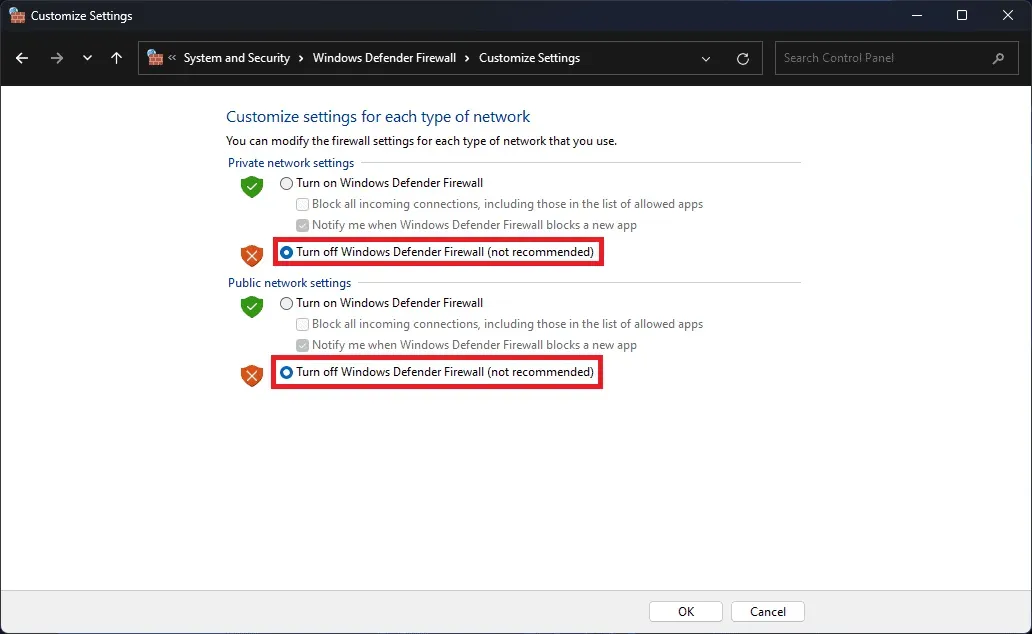
På grund av detta kommer spelet inte längre att fungera och du kommer att möta problem där spelet inte laddas och kraschar. Försök därför att inaktivera Windows-brandväggen, i det här fallet, för att kontrollera om problemen du stötte på med spelet är lösta. Om problemen är åtgärdade bör du avblockera spelet genom brandväggen. Du kan kolla in den här guiden för att förstå hur du stänger av Windows-brandväggen.
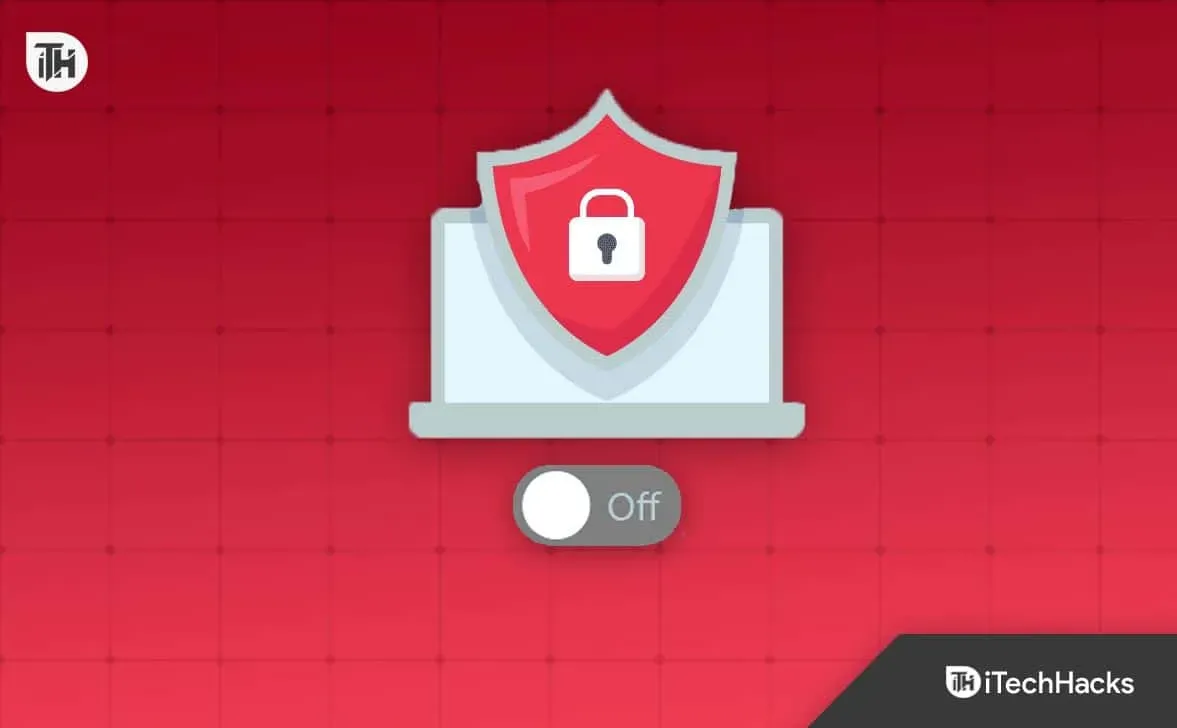
Om du har inaktiverat din brandvägg och fortfarande får samma fel, inaktivera ditt antivirusprogram. Ett antivirus fungerar också på liknande sätt som en brandvägg. Därför, om du har ett antivirus installerat på din dator, inaktivera det för att kontrollera om problemet beror på brandväggen eller antivirus eller någon annan orsak.
Uppdatera spelet
Utvecklarna lanserade spelet i spelarbutiken. Eftersom spelet nyligen lanserades finns det en chans att det kommer att uppleva några problem. När spelare får tag på ett spel rapporterar de problem till utvecklarna. Då kan utvecklarna ha börjat arbeta med att fixa dessa problem. De kommer att släppa en uppdatering när som helst, så fortsätt att leta efter speluppdateringar för att fixa problem med kraschar och inte laddar. Om du inte vet kommer spelet inte att fungera på den äldre versionen, så du bör uppdatera det i tid.
Återställ spelet
Om du har justerat några filer eller spelinställningar kommer du att få problem med kraschar och urladdningar. Spelet lanseras för spelare och många spelare har försökt att ändra olika inställningar så att de började stöta på olika problem. Men de lyckades åtgärda problemet genom att använda Windows Reset-funktionen. Nedan har vi listat stegen för att göra detta på ditt system, så kolla in det.
- Öppna ”Inställningar” på din PC.
- Gå nu till Applikationer.
- Välj Installerade program.
- Scrolla ner och hitta spelet Fatal Frame: Mask of the Lunar Eclipse.
- Klicka nu på de tre prickarna.
- Välj alternativet Redigera och välj sedan alternativet Återställ. Det är allt.
Installera om spelet
Även efter att du har provat felsökningsstegen, om du inte kan lösa problemet, försök att installera spelet på din dator igen. Det finns en chans att krascher och laddningsproblem uppstår på grund av att några viktiga spelfiler saknas. Därför föreslår vi att du avinstallerar och installerar om spelet på ditt system. Men när du avinstallerar spelet från ditt system och tar bort temporära filer. Efter det, starta om ditt system och installera spelet på din PC igen.
Rapportera ett problem till utvecklarna
Utvecklarna lanserade spelet för spelare för några dagar sedan. De har försökt göra spelet smidigare för spelarna. Men vissa användare rapporterar problem med det. Om du också har problem med spelet, vänligen rapportera det till utvecklarna. Utvecklarna kommer definitivt att arbeta med att fixa felet och erbjuda flera lösningar för att lösa problemet. Så om du stöter på något problem, vänligen meddela dem genom att maila dem om det.
Se till att göra följande korrigeringar
- Tvinga omstart av spelet, eftersom det hjälper till att eliminera mindre fel.
- Se till att du är ansluten till en höghastighetsanslutning till internet.
- Ta bort temporära filer på ditt system.
- Använd en uppdaterad nätverksdrivrutin.
- Inaktivera antivirus på din dator.
Sammanfattande
Spelarna är glada över att spela spelet eftersom det är baserat på skräckspelet. Utvecklarna har försökt göra spelet så bekvämt som möjligt för spelarna. Vissa problem kan dock uppstå av olika anledningar. Vi har listat sätten att fixa Fatal Frame: Mask of the Lunar Eclipse kraschar, fryser, stammar och ingen laddning. Vi hoppas att detta hjälper dig att lösa problemet.
Lämna ett svar